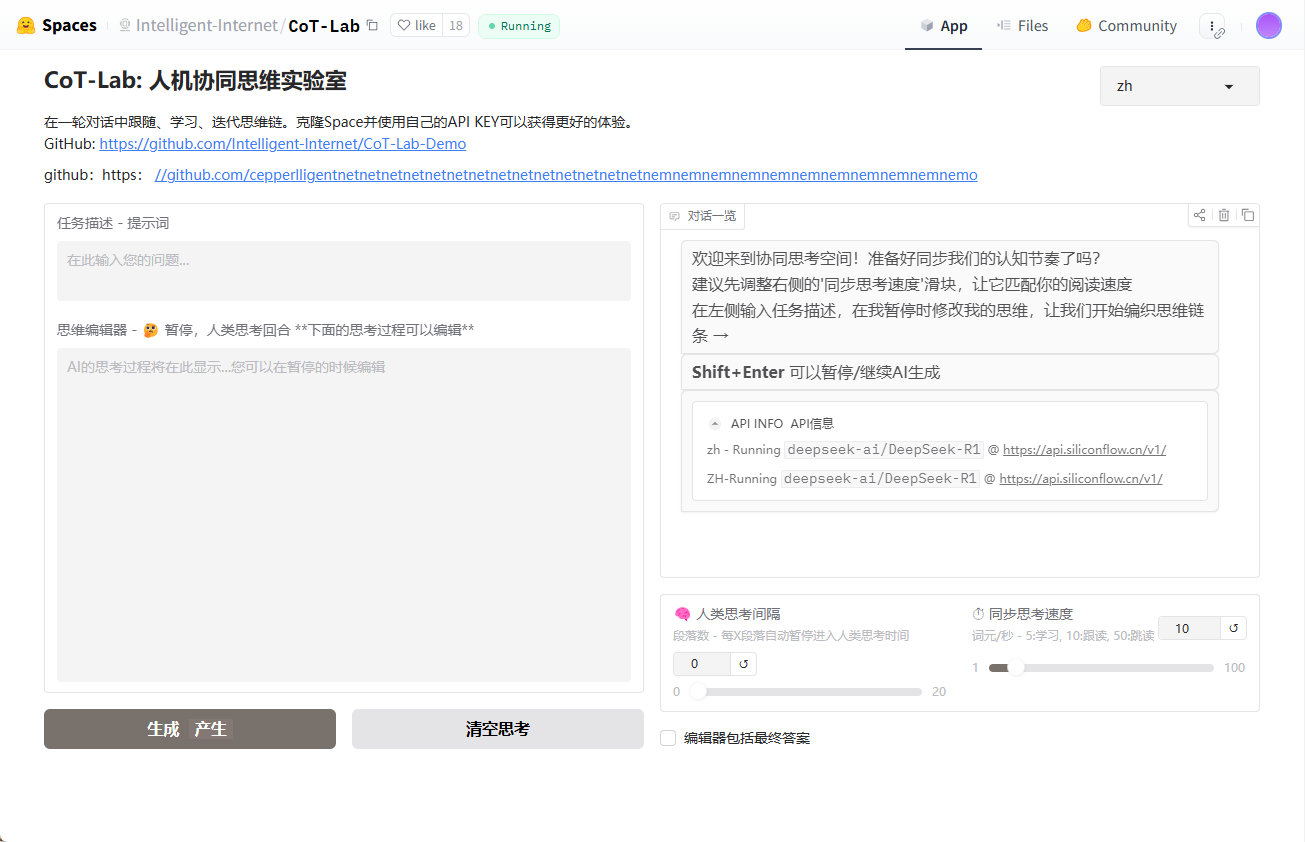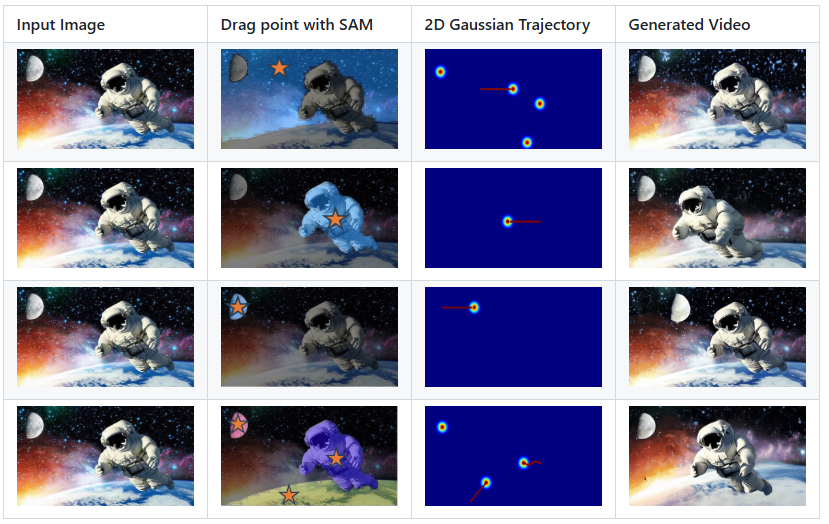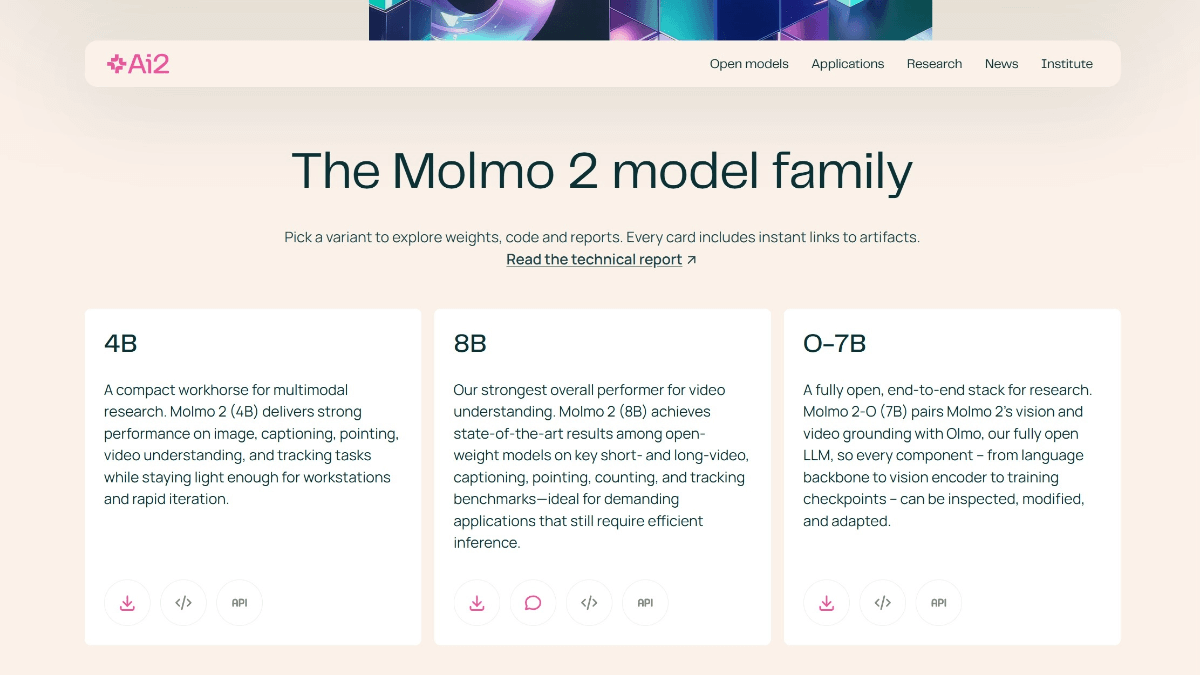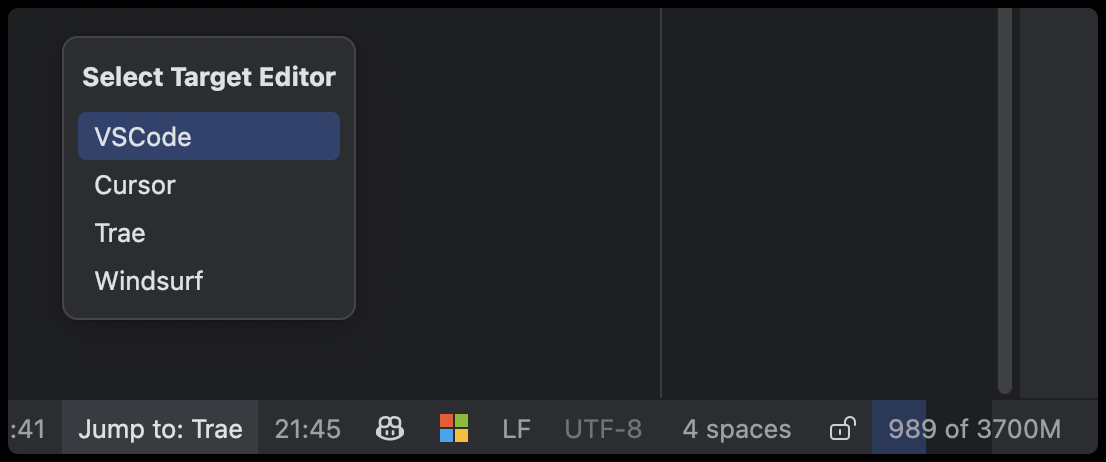일반 소개
AutoAgent는 홍콩대학교 데이터 인텔리전스 연구소(HKUDS)에서 개발하고 GitHub에서 호스팅하는 오픈 소스 AI 지능 프레임워크로, 사용자가 프로그래밍 기반 없이 순수 자연어로 요구 사항을 설명하여 맞춤형 AI 지능을 신속하게 생성 및 배포할 수 있습니다. 이 프레임워크는 Grok, Gemini 등과 같은 다양한 대규모 언어 모델(LLM)을 지원하며, 고성능 다중 지능 바디 협업 시스템을 갖추고 있어 GAIA 벤치마크에서 OpenAI의 Deep Research에 필적하는 우수한 성능을 발휘합니다.AutoAgent는 작동이 간편할 뿐만 아니라 파일 업로드, 명령줄 상호작용 등을 제공하므로 개발자, 비기술적인 사용자, 심지어 연구자에게도 적합한 솔루션이죠. 개발자, 비기술적 사용자, 심지어 연구자에게도 적합합니다. AutoAgent는 현재 웹 인터페이스와 통합을 위한 더 많은 도구를 개발 중이며, 향후 큰 잠재력을 가지고 있습니다.
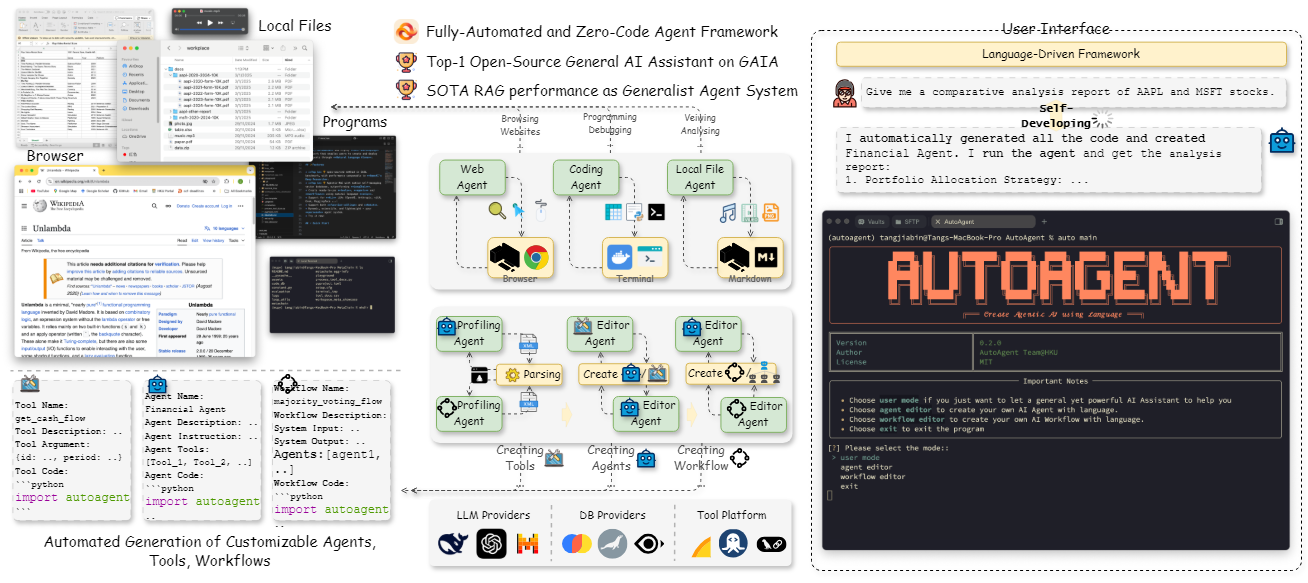
기능 목록
- 인텔리전트 바디의 자연어 생성텍스트로 요구 사항을 설명하면 코드 없이 자동으로 전용 AI 인텔리전스를 생성합니다.
- 다중 지능 협업 시스템기본으로 제공되는 다중 지능 바디 모드를 통해 복잡한 작업을 세분화하고 협업할 수 있습니다.
- 여러 LLM 모델 지원OpenAI, Deepseek, Grok 및 기타 여러 대형 언어 모델과 호환되며 유연한 전환이 가능합니다.
- 파일 업로드 및 데이터 상호 작용데이터 처리 기능을 향상시키기 위해 파일(예: 이미지, PDF 등) 업로드 지원.
- 명령줄 대화형 인터페이스사용자가 직접 요청을 입력하고 결과를 얻을 수 있는 CLI 모드를 제공합니다.
- 고성능 작업 처리GAIA 벤치마크에서 우수한 성능, 유료 AI 도구에 필적하는 효율성.
- 워크플로 편집기자연어를 통해 지능적인 협업 프로세스를 설계하여 복잡한 업무 관리를 간소화하세요.
도움말 사용
설치 프로세스
자동 에이전트를 사용하려면 특정 환경 구성이 필요하며, 다음은 Windows, MacOS 또는 Linux 시스템 사용자에게 적합한 자세한 설치 단계입니다.
1. 환경 준비하기
- Python 설치파이썬 3.10 이상이 시스템에 설치되어 있는지 확인합니다(파이썬 웹사이트에서 다운로드하여 설치할 수 있음).
- Git 설치자동 에이전트 코드 베이스를 복제하려면 Git 웹사이트를 방문하여 다운로드하여 설치하세요.
- Docker 설치AutoAgent는 Docker 컨테이너화된 런타임 환경을 사용하며, Docker 웹사이트로 이동하여 Docker 데스크톱(Windows/Mac) 또는 Docker 엔진(Linux)을 설치합니다.
2. 코드 베이스 복제
터미널(Windows 사용자의 경우 CMD 또는 PowerShell, Mac/Lux 사용자의 경우 기본 터미널)을 열고 다음 명령을 입력하여 AutoAgent 리포지토리를 복제합니다:
git clone https://github.com/HKUDS/AutoAgent.git
cd AutoAgent
3. 종속성 설치
AutoAgent 디렉터리에서 다음 명령을 실행하여 필요한 Python 종속 요소를 설치합니다:
pip install -e .
이렇게 하면 자동 에이전트에 필요한 모든 라이브러리가 설치되고 네트워크가 깨끗한지 확인하여 다운로드를 완료할 수 있습니다.
4. 환경 변수 구성
- 만들기
.env파일에 저장소를 복사합니다..env.template를 클릭하고 이름을 변경합니다..env. - 컴파일러
.env파일에 필요한 API 키를 입력합니다. 예시:GITHUB_AI_TOKEN=your_github_token OPENAI_API_KEY=your_openai_key XAI_API_KEY=your_xai_keyGITHUB_AI_TOKEN는 필수이며 GitHub 개인 설정에서 생성할 수 있습니다.- 다른 API 키는 사용하려는 모델에 따라 선택적으로 채워집니다(예: OpenAI, Deepseek 등).
5. Docker 이미지를 시작합니다.
다음 명령을 실행하여 미리 빌드된 Docker 이미지를 가져옵니다:
docker pull tjbtech1/AutoAgent:latest
이미지는 시스템 아키텍처(AMD64 또는 ARM)에 맞게 자동으로 조정됩니다.
6. 자동 에이전트 시작
터미널에서 다음 명령을 실행하여 CLI 모드를 시작합니다:
auto main
시작되면 AutoAgent의 명령줄 인터페이스로 이동하여 사용을 시작할 수 있습니다.
주요 기능
기능 1: 자연어를 통한 인텔리전스 만들기
- 절차::
- CLI를 시작한 후 다음을 입력합니다.
agent editor스마트바디 편집 모드로 들어갑니다. - 요구 사항에 대한 설명을 입력합니다(예: "PDF 문서를 분석하고 내용을 요약하는 인텔리전스 만들기").
- 시스템이 자동으로 스마트바디 구성 파일을 생성하고 조정 도구(예: 파일 읽기 도구)가 필요한지 묻습니다.
- 가져오기
create생성을 확인하면 스마트 바디를 사용할 준비가 된 것입니다.
- CLI를 시작한 후 다음을 입력합니다.
- 일반적인 예"내 판매 데이터의 PDF를 분석하고 보고서를 생성하도록 도와주세요"라고 입력하면 자동 에이전트가 PDF 구문 분석 및 보고서 생성을 지원하는 인텔리전스를 자동으로 구성합니다.
기능 2: 다중 지능 협업 작업
- 절차::
- 시작 후 다음을 입력합니다.
user mode를 클릭하고 멀티 인텔리전스 모드로 들어갑니다. - "제품에 대한 시장 동향 조사 및 추천 제공"과 같은 작업을 입력합니다.
- 시스템이 작업을 세분화하여 여러 지능(검색, 분석, 요약 등)에 자동으로 할당하고 결과를 출력합니다.
- 시작 후 다음을 입력합니다.
- 일반적인 예"AI 트렌드 2025 분석"을 입력하면 자동 에이전트가 검색 인텔리전스로부터 데이터를 수집하고, 분석 인텔리전스로부터 정보를 취합하여 전체 보고서를 생성합니다.
기능 3: 파일 업로드 및 처리
- 절차::
- CLI에서 다음을 입력합니다.
upload 文件路径예upload ./sales.pdf. - "이 PDF의 내용 요약"과 같은 작업을 입력합니다.
- 스마트 본문이 파일을 읽고 요약 결과를 반환합니다.
- CLI에서 다음을 입력합니다.
- 다음 사항에 유의하십시오.여러 형식(PDF, 이미지, 텍스트 등)이 지원되며 파일 이름에 공백이 없어야 합니다.
기능 4: 디자인 워크플로
- 절차::
- 가져오기
workflow editor워크플로 편집 모드로 들어갑니다. - 예를 들어 "정보를 검색한 다음 데이터를 분석하고 마지막으로 차트를 생성합니다."와 같이 프로세스에 대한 설명을 입력합니다.
- 시스템에서 워크플로 구성을 생성하고 다음을 입력합니다.
run미션을 수행합니다.
- 가져오기
- 일반적인 예"AI 논문 검색, 핵심 사항 추출, 시각화 차트 생성"을 입력하면 자동 에이전트가 단계별로 결과를 완성하고 출력합니다.
주요 기능
고성능 작업 처리
AutoAgent는 GAIA 벤치마크에서 우수한 성능을 발휘하며 복잡한 연구 작업에 적합합니다.
- 사용 방법: in
user mode"양자 컴퓨팅의 최신 발전은 무엇인가요?" 아래에 연구 질문을 입력합니다. 시스템이 다중 지능 시스템을 호출하여 검색 및 분석을 효율적으로 완료합니다. - 최첨단자동 에이전트의 자체 데이터베이스는 기존 도구보다 효율적이고 반응성이 뛰어납니다.
명령줄 상호 작용
- 사용 방법: CLI 모드에서 직접 작업을 입력합니다.
auto deep-research “分析区块链技术”자세한 결과를 확인할 수 있습니다. - STH에 주목하세요.사용
@agent_name다음과 같은 특정 인텔리전스를 지정합니다.@search 查找最新AI新闻.
사용 팁
- 디버그 모드: in
.env설정DEBUG=True를 클릭하면 자세한 로그를 확인하여 쉽게 문제를 해결할 수 있습니다. - 모델 선택를 수정하여
.env정곡을 찌르세요COMPLETION_MODELLLM을 전환합니다(예grok-2어쩌면claude-3.5-sonnet. - 커뮤니티 지원AutoAgent의 Slack 또는 Discord 커뮤니티에 가입하여 도움을 받거나 아이디어를 공유하세요.
© 저작권 정책
기사 저작권 AI 공유 서클 모두 무단 복제하지 마세요.
관련 문서

댓글 없음...